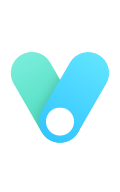Node环境安装
安装Node.js时建议使用版本管理器,因为版本变更速度非常快。 你可能需要根据所使用的不同项目的需要在多个 Node.js 版本之间进行切换。 Node 版本管理器(通常称为 nvm)是安装多个版本的 Node.js 的最常见方法,但仅适用于 Mac/Linux,在 Windows 上不受支持。 相反,我们建议安装 nvm-windows,然后使用它来安装 Node.js 和 Node Package Manager (npm)。
请遵循 windows-nvm 存储库上的安装说明。 建议使用安装程序,但如果对需求有更深入的了解,可能需要考虑手动安装。 安装程序将指向最新版本发布页面。
下载最新版本的 nvm-setup.zip 文件。
下载完成后,打开 zip 文件,然后打开 nvm-setup.exe 文件。
Setup-NVM-for-Windows 安装向导将引导你完成安装步骤,包括选择将在其中安装 nvm-windows 和 Node.js 的目录。
安装完成后。 打开 PowerShell(建议使用提升的管理员权限打开),尝试使用 windows-nvm 来列出当前安装的 Node 版本(此时应为无):
1
nvm ls
安装 Node.js 的当前版本(如v20.11.1):
1
nvm install "20.11.1"
列出安装的 Node 版本:
1
nvm bash
现在应会看到刚安装的版本。
在安装所需的 Node.js 版本后,通过输入
nvm use <version>(请将<version>替换为版本号,即nvm use 20.11.1)来选择要使用的版本:1
nvm use "20.11.1"
验证哪个 npm 版本安装了:
1
npm --version
此版本号将自动更改为与当前版本的 Node.js 关联的 npm 版本。
NPM换源
查看当前NPM源
1
npm config get registry
更换为国内源
阿里源1
npm config set registry https://registry.npmmirror.com
腾讯源
1
npm config set registry http://mirrors.cloud.tencent.com/npm/
再次查看当前NPM源
1
npm config get registry
若输出为上一步设置的源的话,则设置成功
(可选)安装YARN包管理器
安装
1
npm install -g yarn
换源
阿里源1
yarn config set registry https://registry.npmmirror.com
腾讯源
1
yarn config set registry http://mirrors.cloud.tencent.com/npm/
(可选)安装PNPM包管理器
安装
1
npm install -g pnpm
换源
阿里源1
pnpm config set registry https://registry.npmmirror.com
腾讯源
1
pnpm config set registry http://mirrors.cloud.tencent.com/npm/
(不推荐)安装CNPM包管理器
使用cnpm安装依赖时,既不生成lock文件,也不会根据lock文件安装依赖,只遵循
package.json安装依赖。
在多人共同协作维护的项目中,lock文件是必不可少的,是为了确保不同开发者安装的包及其依赖保持一致,同时也是降低不同版本 npm 包给项目稳定性带来的影响。尤其是一些不遵循语义化版本控制的第三方 npm 包,就很容易被坑到。故在大部分情况下,都不建议使用cnpm,可使用换源的npm或yarn或pnpm代替。
- 安装cnpm默认使用国内阿里源,一般情况下没有换源的必要。
1
npm install -g cnpm